"Geçenlerde reklamımda kullanmak üzere büyük bir afişin üzerine PNG resmini basmaya çalıştım. Ancak afişte vurgulamak istediğim resim bulanıklaştı. Nedeni nedir bilmiyorum. Çözüm arıyorum. , birçok yorum, büyük görüntüleri yazdırmak için uygun olduğu için onu EPS'ye dönüştürmem gerektiğini söylüyor. PNG'yi EPS'ye dönüştürmenin bir yolunu bana öğretebilir misiniz?"
Büyük bir poster basmak üzereyken, PNG gibi raster bir resim yerine EPS gibi bir vektör resmi kullanmak daha iyidir. Neden? Çünkü her raster resim formatı, büyük fotoğrafları basmak için harika olmayan piksellerden oluşur ve bu nedenle vektör destekli bir formata ihtiyaç duyarsınız. Bu makale farklı yaklaşımlar sunacak ve aşağıdaki en iyi dönüştürücüleri kullanarak PNG'yi EPS'ye dönüştürecektir.
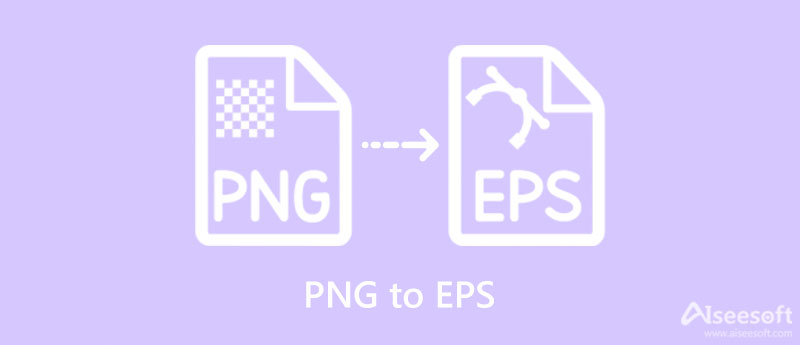
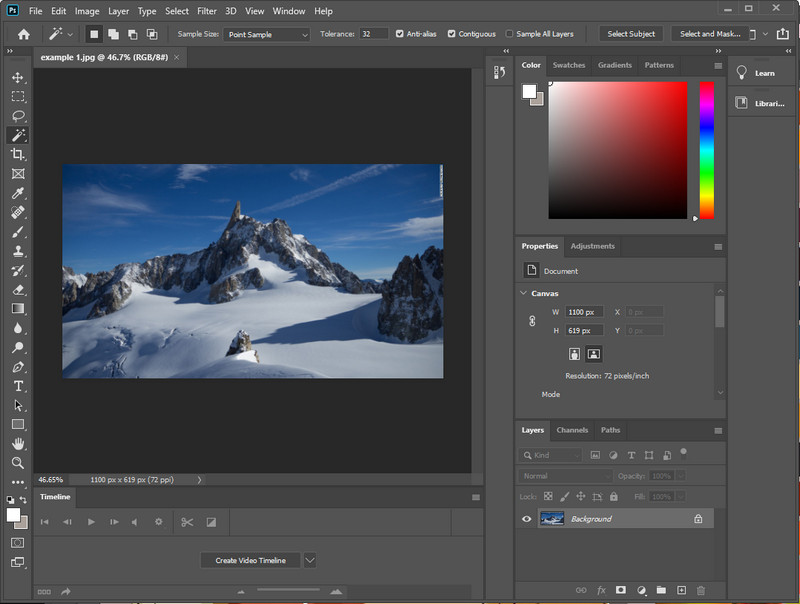
Adobe Photoshop raster ve vektör formatları gibi çeşitli formatları destekleyen, kullanabileceğiniz bir resim düzenleyicidir. Bu araç özel bir dönüştürücü olmasa da, sahip olduğunuz raster PNG'yi EPS gibi bir vektör görüntüsüne dönüştürebilir. Dolayısıyla, bu profesyonel düzenleyiciyi cihazınıza indirdiyseniz ve PNG'yi Photoshop'ta EPS'ye dönüştürmeye başlamak istiyorsanız, aşağıdaki ayrıntıları okuyun.
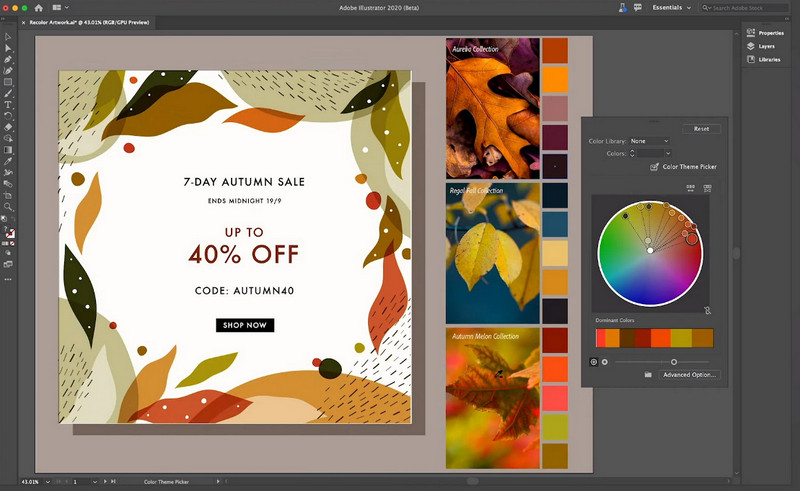
Adobe Illustrator özellikleri nedeniyle Photoshop'tan daha ayrıntılı bir görüntü düzenleyicidir. Ayrıca, görüntüyü düzenleme ve EPS'ye dönüştürme için sağladığı özellikler Photoshop'tan biraz daha fazla çalışır. Neden daha çok çalışılıyor? Çünkü vektör görüntüsünün genel performansını deneyimlemenizi ve keyfini çıkarmanızı istiyoruz. Illustrator'da PNG'yi EPS'ye nasıl dönüştüreceğinizi öğretmek için lütfen aşağıdaki adımları okuyun.
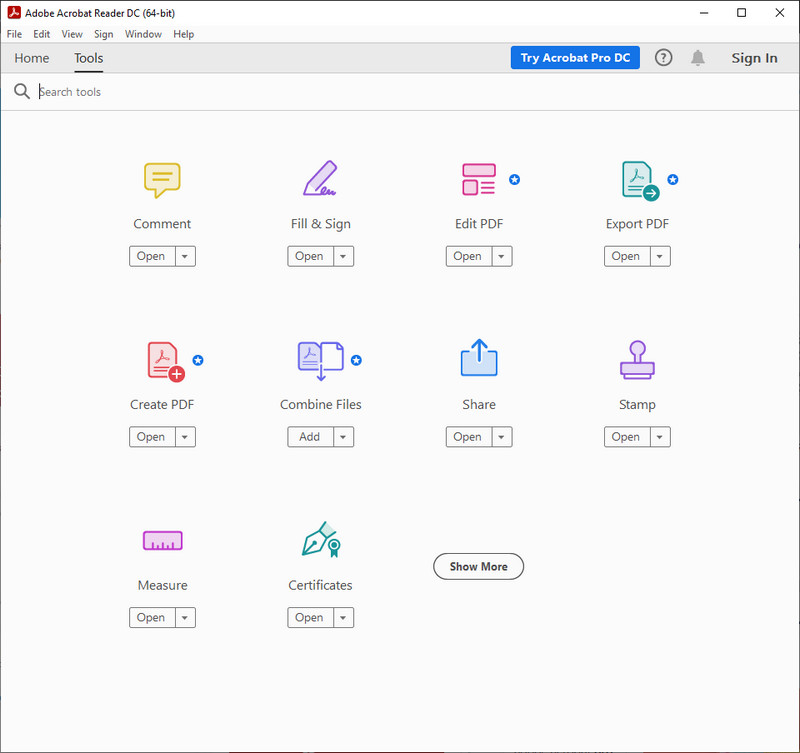
Tanıttığımız iki uygulamanın aksine, bu özel bir PNG'den EPS'ye dönüştürücüdür. Adobe Acrobat bir PDF çözümü olarak bilinir, ancak artık diğer biçimleri istediğiniz görüntü biçimine dönüştürebilir. Çeşitli görüntü formatlarını destekliyor mu? Hayır, değil. Ancak bu dönüştürücü ile resminizin dosya uzantısını .eps olarak değiştirmeye başlayabilirsiniz. Nasıl olduğunu bilmek ister misin? Eklediğimiz ayrıntılı öğreticiyi okuyun.
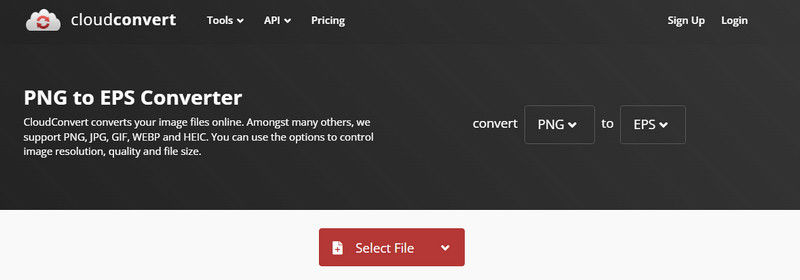
Cloudconvert PNG'yi çevrimiçi olarak ücretsiz olarak EPS'ye değiştirebileceğiniz basit ama etkili bir görüntü dönüştürücüdür. Bu web dönüştürücüyü, başlatmak için herhangi bir ek yükleyici veya dosya indirmeden farklı tarayıcılarda kullanabilirsiniz. Bu nedenle, bu web aracını nasıl kullanacağınızı bilmek istiyorsanız, izlemeniz için aşağıya ayrıntılı adımlar ekliyoruz.
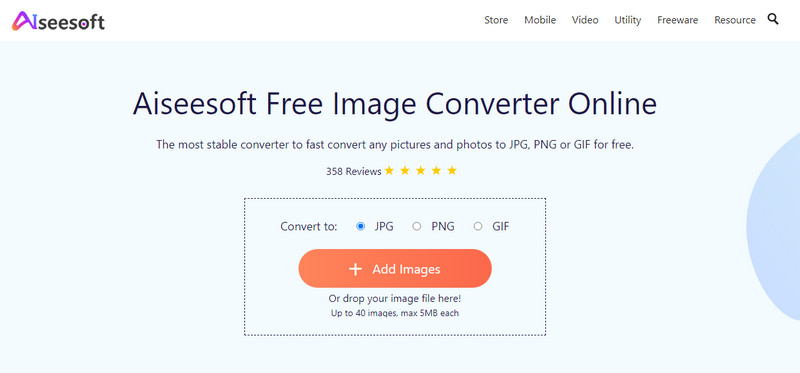
Artık PNG'yi vektör EPS'ye nasıl dönüştüreceğinizi bildiğinize göre, sizi değiştirebilecek başka bir dönüştürücü ile tanışmanızı istiyoruz. PNG'den standart bir JPG/JPEG'e. Gerçi Aiseesoft Ücretsiz Görüntü Dönüştürücü Çevrimiçi PNG resimlerini bir EPS'ye aktaramıyor olsak da, işlevini hala bir dönüştürücü olarak kabul ediyoruz. Dönüştürme konusunda deneyime veya derin bilgiye ihtiyacınız olmaz çünkü bu araç, görüntüyü yükleyerek biçimi değiştirmenize yardımcı olabilir, ardından görüntü dönüştürmeye başlar. Ayrıca JPG, PNG ve GIF gibi formatları da seçebilirsiniz. Bahsettiğimiz gibi, EPS'nizi popüler bir formata dönüştürmek için yardıma ihtiyacınız varsa, çevrimiçi dönüştürücünüz olarak bunu seçmekte yanlış yapamazsınız.
EPS'yi JPG'ye dönüştürebilir miyim?
Sen kullanabilirsiniz Aiseesoft Ücretsiz Görüntü Dönüştürücü Çevrimiçi size yardımcı olmak için EPS'yi JPG'ye dönüştür. Web aracını açın, çıktınız olarak JPG biçimini seçin, ardından dönüştürmek istediğiniz EPS dosyasını yüklemek için Görüntü Ekle'ye basın. Dönüştürme işlemi bittiğinde, yerel sürücünüze kaydetmek için İndir'e basın.
EPS görüntülerini deforme etmeden yeniden boyutlandırmak mümkün müdür?
Evet öyle. Vektör bunun için yapılmıştır; resminiz çok küçük olduğunda, resmin yüksekliğini ve uzunluğunu değiştirerek, üzerinde hiçbir şeyi etkilemeden kolayca yeniden boyutlandırabilirsiniz. Bu nedenle, kalite kaybı nedeniyle EPS dosyanızı yeniden boyutlandırmaktan korkuyorsanız, yapmamalısınız. EPS dosyasını yeniden boyutlandırdıktan sonra kalite kaybı yaşamazsınız.
PDF ve EPS aynı vektöre mi sahip?
PDF ve EPS, ayrıntılı bir resme sahip olmak için kullanabileceğiniz vektör görüntü türleridir ve büyük fotoğrafları yazdırmak için en iyisidir.
Sonuç
Kolay değil mi? Yukarıda tanıttığımız dönüştürücüyü kullandığınızda PNG'yi EPS'ye dönüştürmek çocuk oyuncağı bir iştir. Adobe yazılımını kullanmaya başlayabilir ve onu satın alabilir veya çok ayrıntılı görüntüleri bir poster veya büyük bir nesneye yazdırma sorununu çözmek için ücretsiz çevrimiçi dönüştürücüyü kullanabilirsiniz. Ancak PNG'yi bir JPEG'e dönüştürmek istiyorsanız, Aiseesoft Free Image Converter'ı kullanmaya başlayın. Peki, bu makalenin size yardımcı olduğunu düşünüyor musunuz? Eğer öyleyse, lütfen bize 5 yıldız verin.

Video Converter Ultimate, videoları ve müziği 1000 formatta ve daha fazlasında dönüştürmek, geliştirmek ve düzenlemek için mükemmel bir video dönüştürücü, düzenleyici ve geliştiricidir.
%100 Güvenli. Reklamsız.
%100 Güvenli. Reklamsız.